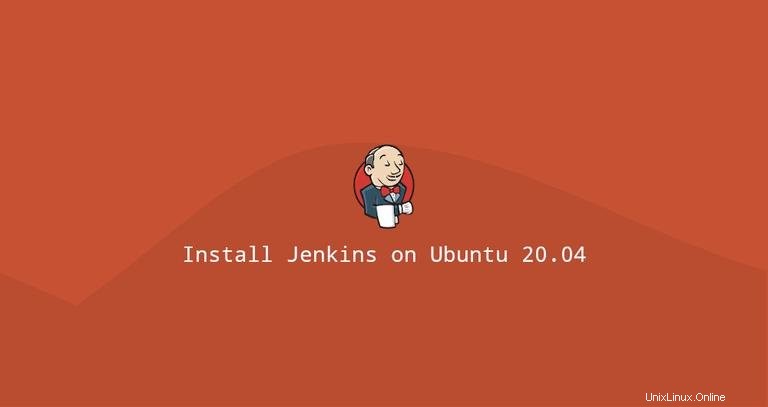
Jenkins è un server di automazione open source che può essere utilizzato per configurare facilmente pipeline di integrazione continua e distribuzione continua (CI/CD).
L'integrazione continua (CI) è una pratica DevOps in cui i membri del team eseguono regolarmente il commit delle modifiche al codice nel repository di controllo della versione, dopodiché vengono eseguiti build e test automatizzati. La distribuzione continua (CD) è una serie di pratiche in cui le modifiche al codice vengono create, testate e distribuite automaticamente in produzione.
Jenkins può essere installato come applicazione standalone, poiché un servlet in un contenitore servlet Java come Apache Tomcator può essere eseguito come contenitore Docker.
Questo articolo spiega come installare Jenkins su Ubuntu 20.04 come servizio autonomo.
Installazione di Java #
Jenkins è un'applicazione Java e richiede l'installazione di Java 8 o successivo sul sistema. Installeremo OpenJDK 11, l'implementazione open source della piattaforma Java.
Esegui i seguenti comandi come root o utente con privilegi sudo o root per installare OpenJDK 11:
sudo apt updatesudo apt install openjdk-11-jdk
Una volta completata l'installazione, verificala controllando la versione Java:
java -versionL'output dovrebbe essere simile a questo:
openjdk version "11.0.7" 2020-04-14
OpenJDK Runtime Environment (build 11.0.7+10-post-Ubuntu-3ubuntu1)
OpenJDK 64-Bit Server VM (build 11.0.7+10-post-Ubuntu-3ubuntu1, mixed mode, sharing)
Installazione di Jenkins #
L'installazione di Jenkins su Ubuntu è relativamente semplice. Abiliteremo il repository APT Jenkins, importeremo la chiave GPG del repository e installeremo il pacchetto Jenkins.
Importa le chiavi GPG del repository Jenkins utilizzando il seguente wget comando:
wget -q -O - https://pkg.jenkins.io/debian/jenkins.io.key | sudo apt-key add -Quindi, aggiungi il repository Jenkins al sistema con:
sudo sh -c 'echo deb http://pkg.jenkins.io/debian-stable binary/ > /etc/apt/sources.list.d/jenkins.list'
Una volta abilitato il repository Jenkins, aggiorna apt elenco dei pacchetti e installa l'ultima versione di Jenkins digitando:
sudo apt updatesudo apt install jenkins
Se ricevi un messaggio di errore che dice:
Error: W: GPG error: https://pkg.jenkins.io/debian-stable binary/ Release: The following signatures couldn’t be verified because the public key is not available: NO_PUBKEY 9B7D32F2D50582E6"
Importa la chiave con:
sudo apt-key adv --keyserver keyserver.ubuntu.com --recv-keys 9B7D32F2D50582E6Il servizio Jenkins verrà avviato automaticamente al termine del processo di installazione. Puoi verificarlo stampando lo stato del servizio:
systemctl status jenkinsDovresti vedere qualcosa del genere:
● jenkins.service - LSB: Start Jenkins at boot time
Loaded: loaded (/etc/init.d/jenkins; generated)
Active: active (exited) since Thu 2020-07-16 20:22:12 UTC; 15min ago
...
Regolazione del firewall #
Se stai installando Jenkins su un server Ubuntu remoto protetto da un firewall, dovrai aprire la porta 8080 .
In genere, si desidera consentire l'accesso al server Jenkins solo da un indirizzo IP o un intervallo IP specifico. Ad esempio, per consentire le connessioni solo dalla sottorete "192.168.121.0/24", eseguire il comando seguente:
sudo ufw allow proto tcp from 192.168.121.0/24 to any port 8080Se devi consentire l'accesso da qualsiasi luogo, esegui:
sudo ufw allow 8080Configurazione di Jenkins #
Per configurare la tua nuova installazione Jenkins, apri il browser, digita il tuo dominio o indirizzo IP seguito dalla porta 8080 , http://your_ip_or_domain:8080 .
Verrà visualizzata una pagina simile alla seguente, in cui viene richiesto di inserire la password dell'amministratore creata durante l'installazione:
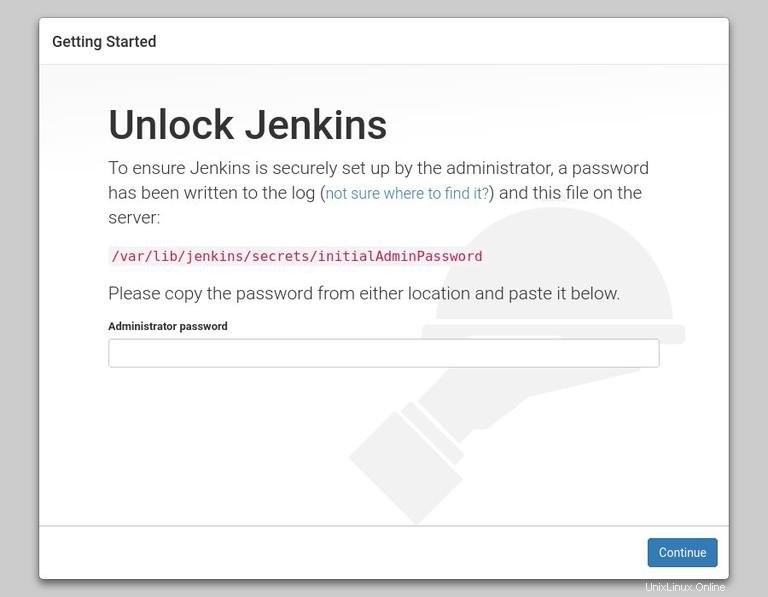
Usa cat per visualizzare la password sul terminale:
sudo cat /var/lib/jenkins/secrets/initialAdminPasswordDovresti vedere una password alfanumerica lunga 32 caratteri, come mostrato di seguito:
06cbf25d811a424bb236c76fd6e04c47
Copia la password dal terminale, incollala nel campo “Password amministratore” e clicca su “Continua”.
Nella schermata successiva, la procedura guidata di configurazione ti chiederà se desideri installare i plug-in suggeriti o se vuoi selezionare plug-in specifici.
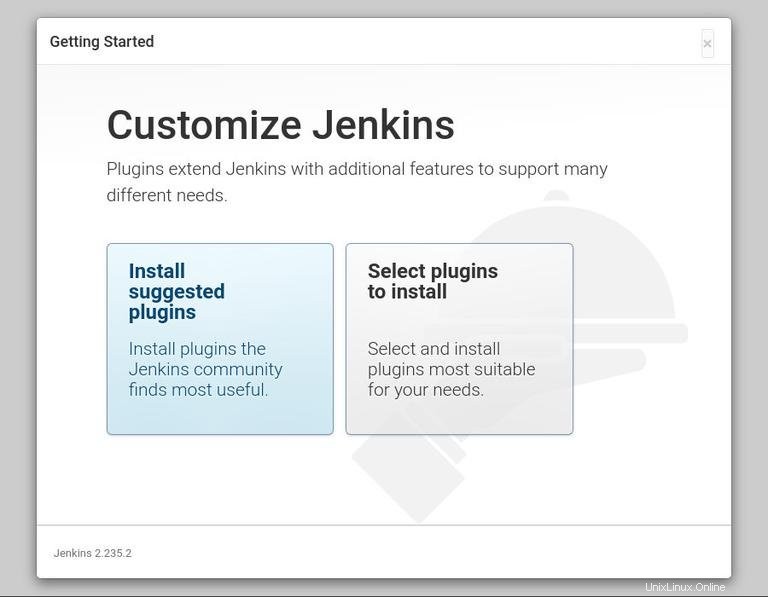
Fai clic sulla casella "Installa plug-in suggeriti" e il processo di installazione inizierà immediatamente.
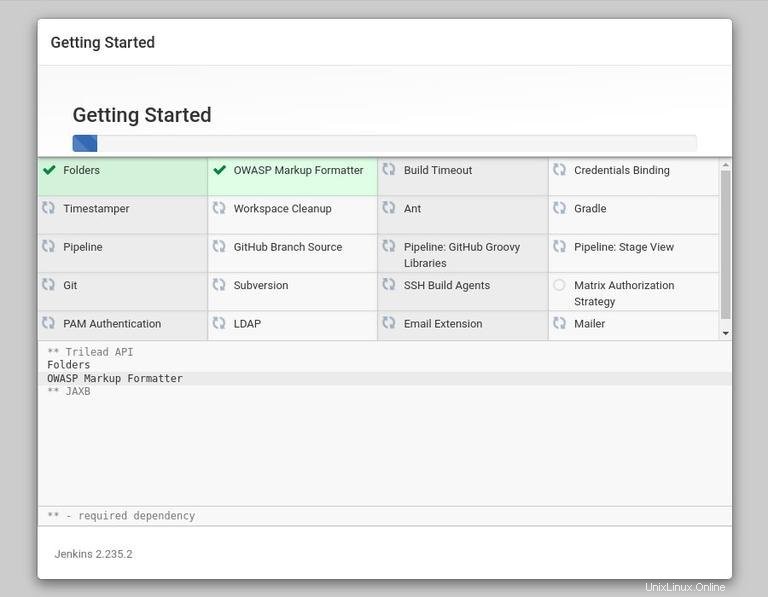
Una volta installati i plugin, ti verrà chiesto di configurare il primo utente amministratore. Compila tutte le informazioni richieste e fai clic su "Salva e continua".
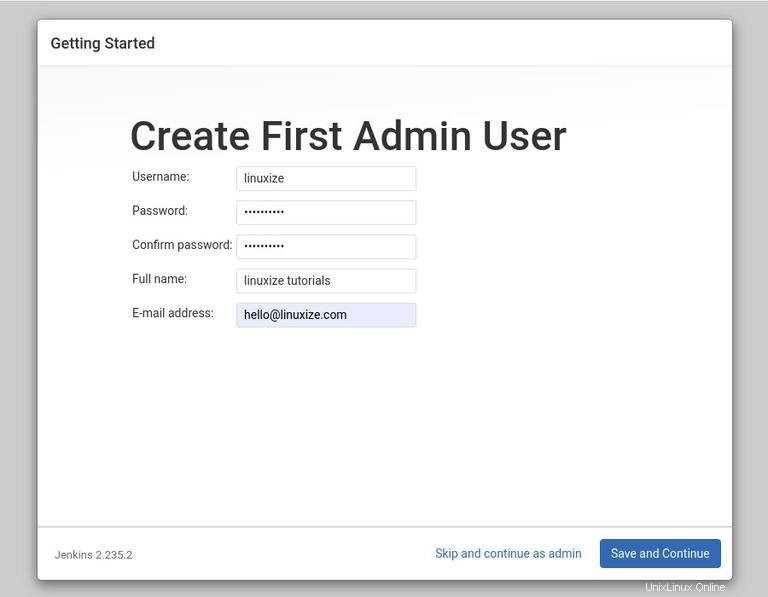
La pagina successiva ti chiederà di impostare l'URL per la tua istanza Jenkins. Il campo verrà compilato con un URL generato automaticamente.
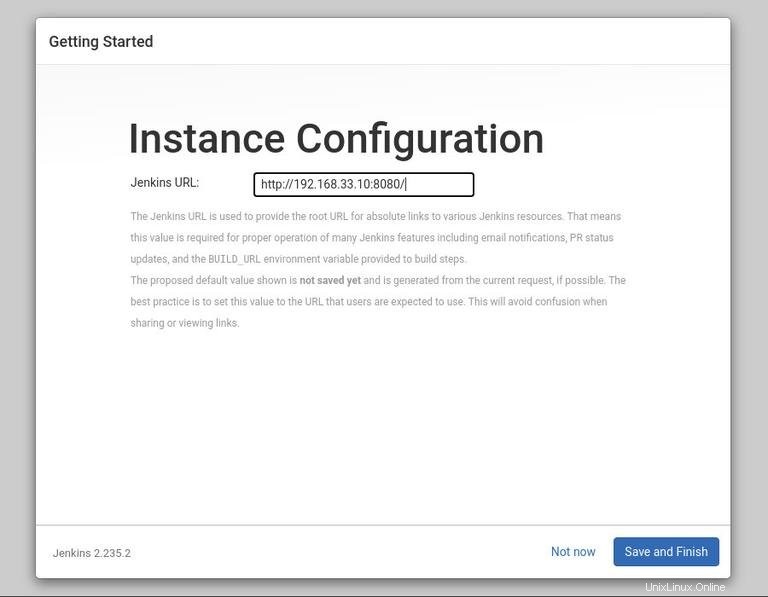
Conferma l'URL facendo clic su Save and Finish pulsante e il processo di configurazione sarà completato.
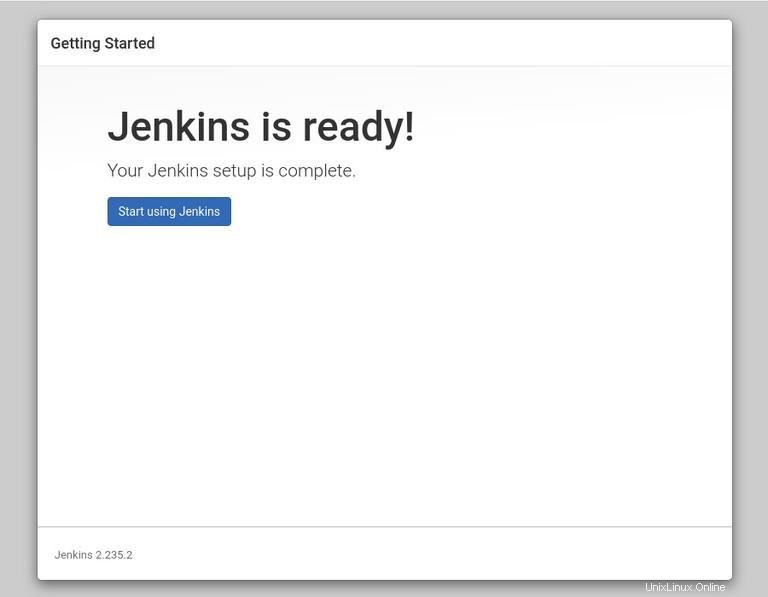
Fai clic su Start using Jenkins e verrai reindirizzato alla dashboard di Jenkins con cui hai eseguito l'accesso come utente amministratore che hai creato in uno dei passaggi precedenti.
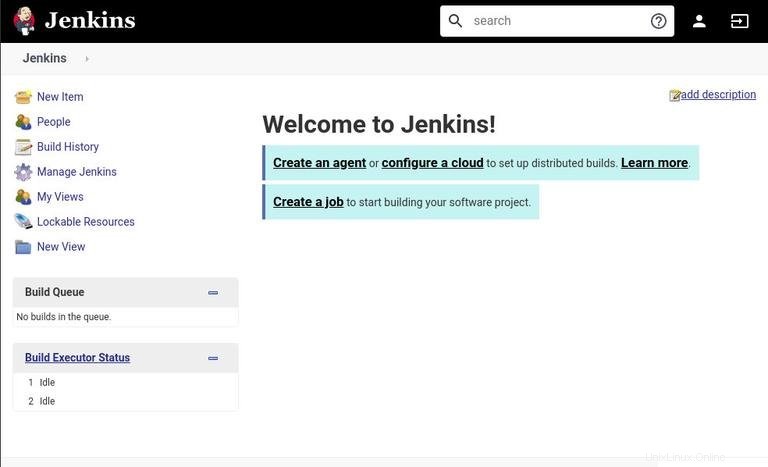
A questo punto, hai installato con successo Jenkins sul tuo server.